Kako ustvariti uporabniško skupino Slack

Slack je odlično orodje za sodelovanje. Ste pripravljeni ustvariti uporabniško skupino? Ta vodnik vas vodi skozi postopek za to funkcijo premium načrta.
Ko stranka plača račun, ki ste ga predhodno poslali, v QuickBooks 2012 izberete ukaz Stranke→ Prejmi plačila, da zabeležite plačilo. Če želite uporabiti ta ukaz za beleženje plačila, izberite ukaz in sledite tem korakom:
Ko QuickBooks prikaže okno Prejemanje plačil, uporabite polje Prejeto od, da identificirate stranko, ki vam plačuje.
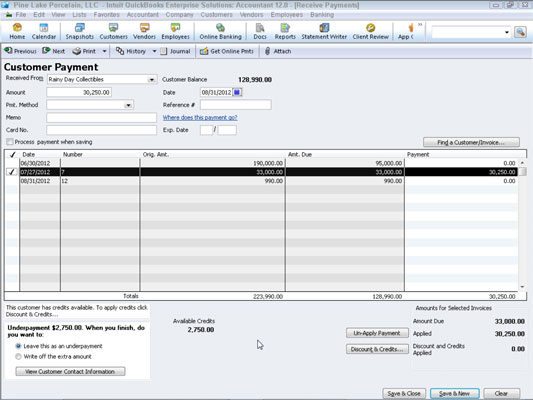
Zapišite podatke o plačilu v polje Datum, Znesek, Referenčni #, Pmt. Polje z metodo ter št. kartice in eksp. Datumska polja (če je primerna).
Identificirajte račun ali plačane račune.
QuickBooks navede odprte račune za stranko v območju stolpcev v oknu Prejemanje plačil. S klikom na račune, ki so prikazani, lahko ugotovite, katere račune plača stranka.
Ko uveljavite plačilo, uporabite morebitne dobropise za odprte račune.
Kliknite gumb Popusti in krediti. QuickBooks prikaže pogovorno okno Popusti in krediti. Če želite uporabiti dobropis za izbrane račune, kliknite zavihek Dobropisi in nato izberite dobroimetje, ki ga želite uporabiti.

Uporabite morebitne popuste za odprte račune in kliknite Končano.
Popusti delujejo kot krediti. Pravzaprav uporabljate isto pogovorno okno.
Izberite račun, na katerega želite nakazati ček, ali izberite možnost Skupina z drugimi nedeponiranimi sredstvi v polju Deposit To, da označite, ali plačilo takoj položite ali plačilo združite s kupom drugih plačil, ki jih pozneje položite.
Kliknite gumb Shrani in zapri ali Shrani in novo, da shranite podatke o plačilu stranke.
Kliknite gumb Get Online Pmts, če želite prejeti podatke o spletnem plačilu za stranko. Gumb Get Online Pmts se prikaže samo, če uporabljate spletno zaračunavanje ali spletno bančništvo.
Če si želite ogledati seznam plačil, ki so bila uporabljena za račun, kliknite gumb Zgodovina.
Slack je odlično orodje za sodelovanje. Ste pripravljeni ustvariti uporabniško skupino? Ta vodnik vas vodi skozi postopek za to funkcijo premium načrta.
V QuickBooks 2010 za vodenje evidenc o svojih prodajalcih uporabljate seznam dobaviteljev. Seznam dobaviteljev vam omogoča zbiranje in beleženje informacij, kot so naslov prodajalca, kontaktna oseba itd. Ponudnika lahko dodate na svoj seznam prodajalcev v nekaj preprostih korakih.
QuickBooks 2010 računovodjem olajša delo z datotekami s podatki strank. Uporabite lahko funkcijo Računovodjevo kopiranje v QuickBooks, da svojemu računovodju preprosto pošljete po e-pošti (ali po pošti) kopijo podatkovne datoteke QuickBooks. Računovodjevo kopijo podatkovne datoteke QuickBooks ustvarite s svojo različico QuickBooks in pravim […]
Za vnos računa, ki ga prejmete od prodajalca, uporabite transakcijo računa QuickBook Online. QBO spremlja račun kot obveznost, ki je obveznost vašega podjetja – denar, ki ga dolgujete, vendar ga še niste plačali. Večina podjetij, ki vstopajo v transakcije z računi, to stori, ker prejmejo precejšnje število računov in […]
QuickBooks Online in QuickBooks Online Accountant vsebujeta orodje, imenovano Client Collaborator, ki ga lahko uporabite za komunikacijo s stranko o obstoječih transakcijah. Client Collaborator je dvosmerno orodje; vi ali vaša stranka lahko pošljete sporočilo, prejemnik sporočila pa lahko odgovori. Pomislite na Client Collaborator kot na način, da […]
Spoznajte Slack, ki vam omogoča komunikacijo in sodelovanje s kolegi znotraj in zunaj vaše organizacije.
Izračun stroškov na podlagi dejavnosti (na kratko ABC) je morda najboljša nova računovodska ideja v zadnjih treh desetletjih. Pristop je pravzaprav zelo preprost, če že uporabljate QuickBooks. Skratka, vse, kar naredite za implementacijo preprostega sistema ABC v QuickBooks, je to, kar počnete trenutno. Z drugimi besedami, samo še naprej spremljajte […]
QuickBooks ponuja več kot 100 računovodskih izkazov in računovodskih poročil. Do teh poročil pridete tako, da odprete meni Poročila. Meni Poročila razporedi poročila v približno ducat kategorij, vključno s podjetjem in financami, kupci in terjatvami, prodajo, delovna mesta ter časom in kilometrino. Za pripravo skoraj vseh poročil, ki so na voljo prek poročil […]
QuickBooks vam omogoča, da porabite manj časa za knjigovodstvo in več časa za vaše podjetje. Z uporabo bližnjic se boste po svojem računovodstvu premikali še hitreje in lažje.
Ko v QuickBooks vklopite sledenje razreda, je uporaba razredov res enostavna. Nastavite razrede za proizvodne ali storitvene linije, za katere želite izmeriti dobičkonosnost. Transakcije razvrstite kot tiste, ki ustrezajo določenemu razredu, tako kot so zabeležene (če lahko) ali po dejstvu (če morate […]







